word中从第二页开始插入页码的操作技巧
发布时间:2017-05-05 10:08
相关话题
使用word时常常会遇到这种情况,文档需要页码,但是第一页是封皮,插入页码会使封皮变得不美观,这时我们需要从第二页开始插入页码。今天,小编就教大家在word中从第二页开始插入页码的操作技巧。
word中从第二页开始插入页码的操作步骤如下:
打开我们的word文档,点击插入,选择页码。
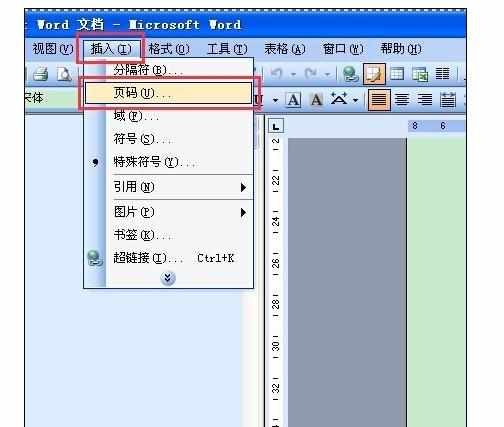
弹出页码对话框,设置页码位置、对齐方式,然后将“首页显示页码”取消选中。
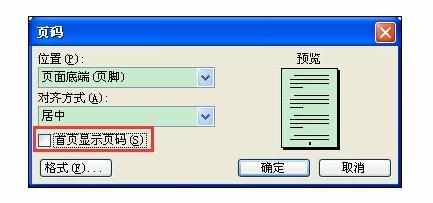
点击格式按钮。
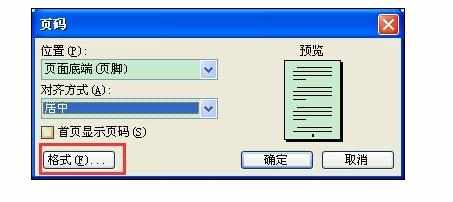
设置数字格式,页码编排选择起始页码,输入0,点击确定。
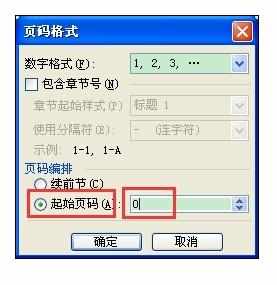
此时第一页无页码,第二页页码显示为1。
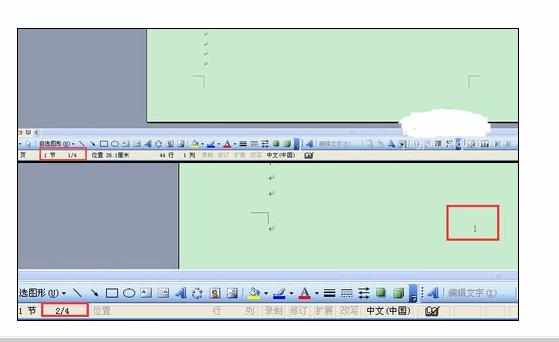

word中从第二页开始插入页码的操作技巧的评论条评论